lot de prelucrare de imagini și imagini în IrfanView, Departamentul IT
Instalați programul, apoi setați fisura. Programul va alege prima limbă română. Rulați programul, selectați «Opțiuni» meniu (Figura 1)

Apoi, în lista verticală, selectați «Schimbare limbă ...» (fig. 2)
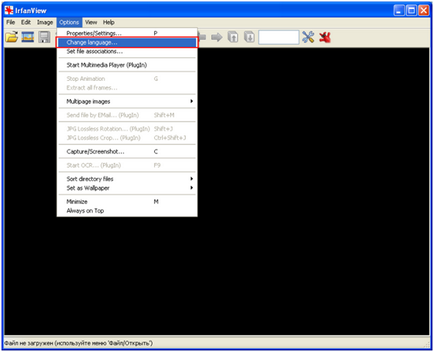
Apoi selectați limba română și faceți clic pe „OK“ (Figura 3)
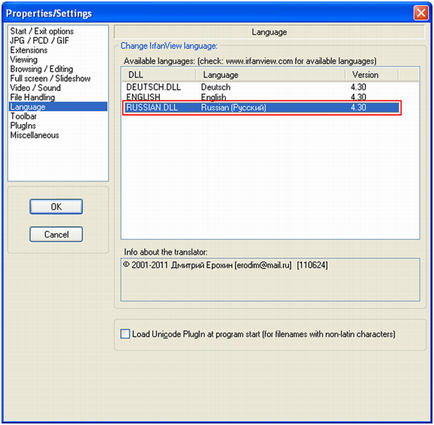
Deci, vom trece la procesarea imaginii. Faceți clic pe „File“ și apoi „Conversia / redenumi un grup de fișiere“, sau doar să faceți clic pe butonul de limba engleză „B“ (fig. 4)
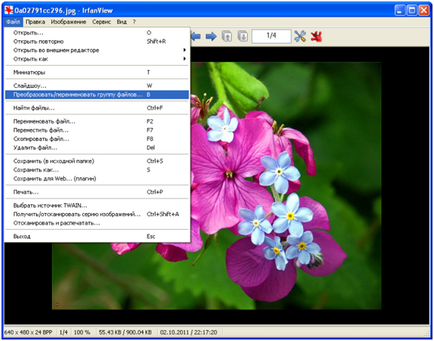
În caseta de dialog rezultată, selectați următoarele opțiuni marcate cu - „de conversie lot cu o redenumire“ bifează „Cu instalații suplimentare (redimensionarii multiple“) precum și butonul din dreapta clic pe „Adăugați toate“ (Figura 5).
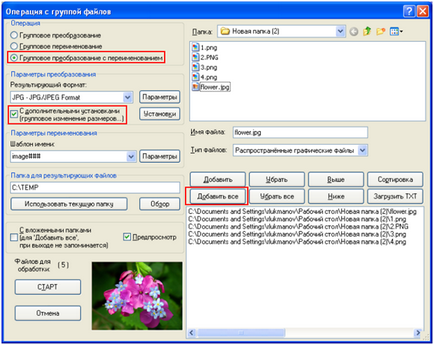
Dați clic aici, de asemenea, pe butonul „Setări“ din fereastra care apare, rețineți avem nevoie de opțiunea de a schimba dimensiunea imaginii - ca procent din imaginea originală sau pentru a seta parametrii (Figura 6).

După ce programul termină procesarea imaginilor în dosarul «TEMP» pe unitatea C, veți vedea fișierele modificate. ele vor ambalaj doar într-un singur arhivator și trimite prin unele sau partajarea de fișiere.